Sådan får du visse kontakter til at ringe på lydløs Android

Hvis du vil få kontakter til at ringe på lydløs på din Android, skal du bare justere Forstyr ikke-undtagelser for foretrukne kontakter. Detaljer i artiklen.
Forestil dig at have problemer med FaceTime i disse prøvende tider, hvor vi er stærkt afhængige af denne og lignende tjenester for at kommunikere med de nærmeste. Det er netop det, der generer nogle brugere, som ikke kan foretage opkald, der varer længere end 6-7 minutter. Herefter bliver FaceTime ved med at gå ned, og det er en underdrivelse at sige, at dette er irriterende.
Heldigvis er der et par måder at løse dette på, og vi sørgede for at liste dem nedenfor. Hvis du har det svært med FaceTime på din iPhone eller iPad,
Indholdsfortegnelse:
Hvorfor bliver min FaceTime ved med at falde?
1. Tving til at lukke FaceTime, og genstart din enhed
Lad os starte med at tvinge FaceTime fra Seneste og genstarte din iPhone/iPad. Selvom dette nøjagtige problem er mere relateret til iOS-versioner på to kommunikerende enheder, vil det ikke koste dig at prøve det.
Hvis FaceTime falder igen efter et par minutter, skal du sørge for at fortsætte til næste trin.
2. Deaktiver og genaktiver FaceTime i Indstillinger
Den næste ting at prøve er simpelthen at deaktivere FaceTime og genaktivere den igen. Det kan gøres fra Indstillinger > FaceTime. Når du har deaktiveret FaceTime, kan du genstarte din enhed og først derefter genaktivere den.
Her er hvad du skal gøre:
3. Geninstaller FaceTime
Selvom FaceTime er en indbygget app, kan du stadig geninstallere den. Selv uden selve appen ville du stadig være i stand til at foretage FaceTime-opkald fra telefon eller kontakter. Ved at geninstallere FaceTime kan det midlertidige problem dog løses. Selvfølgelig igen, at sørge for, at du ikke har forbindelsesproblemer, og at din enhed (enheder) er opdateret, er dit sikreste bud på at løse problemet.
Sådan geninstallerer du FaceTime på iPhone eller iPad:
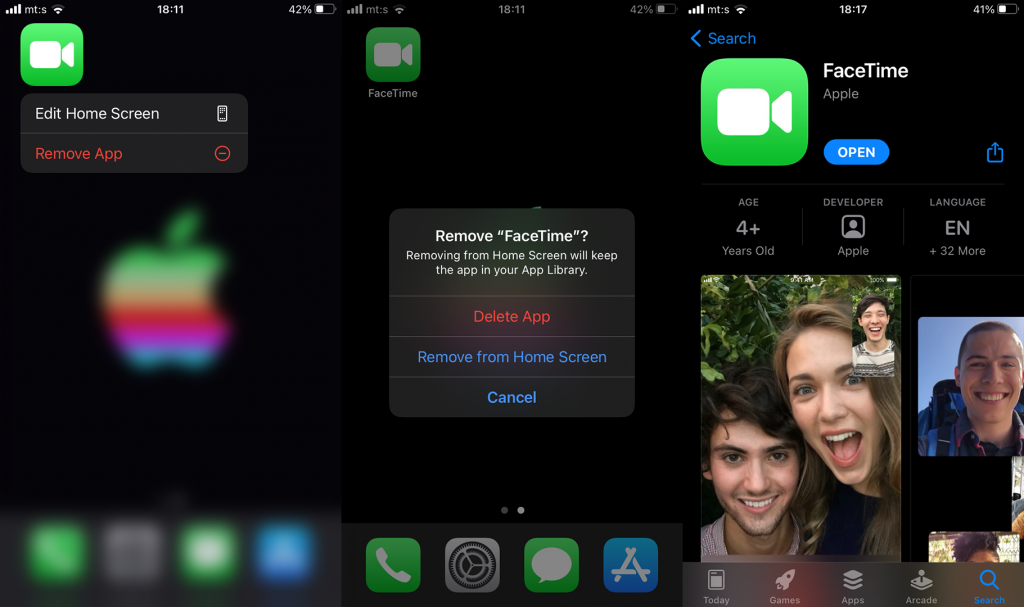
4. Opdater iOS
Så dette er en løsning, som de fleste brugere foreslog. Af en eller anden mærkelig grund, når brugere med ældre enheder, der ikke kan installere iOS/iPadOS 14, forsøger at ringe til enheder, der understøtter den seneste iteration, går appen ned efter 6 eller 7 minutter. På den anden side ser problemet ikke ud til at genere brugere "face timing" med både ældre eller nyere enheder. Vi ved, det er kompliceret, og Apple har ikke gjort meget for at rette det.
Indtil de seneste rapporter siger, at nyere enheder, der understøtter iOS 14/iPadOS 14, ikke har problemer efter installation af iOS 14.4 og nyere. Så sørg for at opdatere dine kvalificerede enheder til den seneste iteration af iOS for at løse problemet.
Opdateringer installeres automatisk, men du kan gøre det manuelt ved at følge disse trin:
5. Nulstil alle indstillinger
Endelig, hvis ingen af de foregående trin virkede for dig, og FaceTime bliver ved med at gå ned på din iPhone eller iPad, skal du sørge for at nulstille alle indstillinger. Dette vil gendanne alle systemindstillinger til deres standardværdier, men beholde appdata og lokale filer.
Sådan nulstiller du alle indstillinger på iOS:
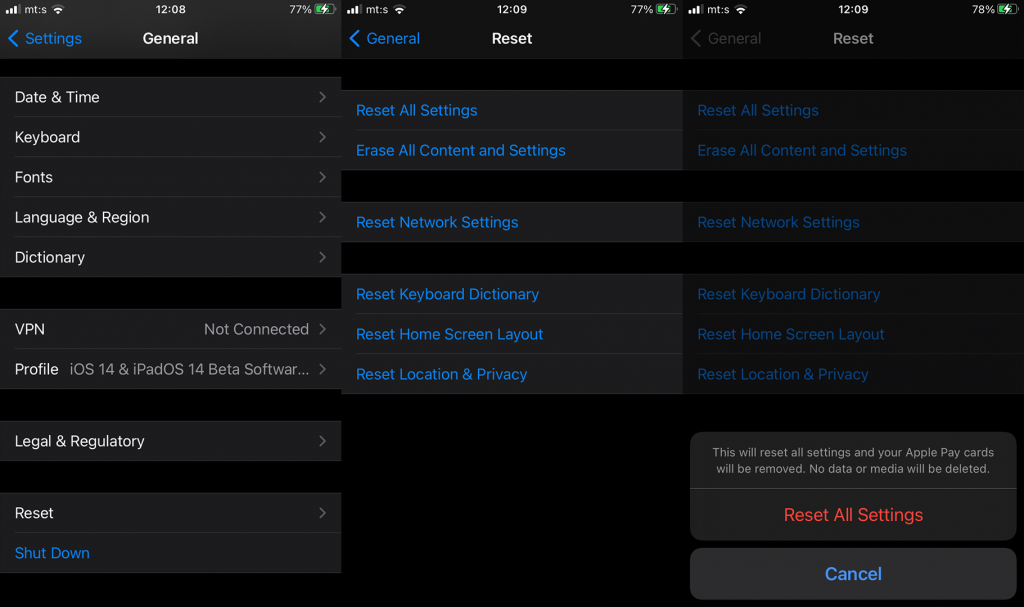
Det burde gøre det. Hvis du har spørgsmål, forslag eller alternative løsninger, vi har overset, så vær venlig og del dem med os i kommentarfeltet nedenfor. Vi ser frem til at høre fra dig.
Du kan også følge os på Facebook og få nyt indhold på Android og iOS.
Hvis du vil få kontakter til at ringe på lydløs på din Android, skal du bare justere Forstyr ikke-undtagelser for foretrukne kontakter. Detaljer i artiklen.
Hvis dine Android-apps bliver ved med at lukke uventet, skal du ikke lede længere. Her vil vi vise dig, hvordan du løser det i nogle få enkle trin.
Hvis besked om voicemail ikke forsvinder på Android, skal du rydde lokale data, afinstallere appopdateringer eller kontrollere notifikationsindstillinger.
Hvis Android-tastaturet ikke vises, skal du sørge for at nulstille appen ved at rydde lokale data, afinstallere dens opdateringer eller deaktivere bevægelser.
Hvis du ikke kan åbne e-mail-vedhæftede filer på Android, skal du downloade den vedhæftede fil og apps, der kan åbne den, og prøve igen. Nulstil også Gmail eller brug pc.
Hvis du får fejlen Problem Loading Widget på Android, anbefaler vi at fjerne og tilføje widgetten igen, kontrollere tilladelser eller rydde cache.
Hvis Google Maps ikke taler i Android, og du ikke hører anvisninger, skal du sørge for at slette data fra appen eller geninstallere appen.
Instruktioner til at skifte hårfarve ved hjælp af PicsArt på din telefon For at ændre hårfarven på dine billeder enkelt og nemt, inviterer vi dig her til at følge med.
LDPlayer: Android Emulator til Windows PC & Laptop, LDPlayer er en gratis Android emulator på computer. Uanset om du er pc- eller bærbar bruger, er LDPlayer stadig tilgængelig
Hvis Gmail til Android ikke sender e-mails, skal du kontrollere modtagernes legitimationsoplysninger og serverkonfiguration, rydde appens cache og data eller geninstallere Gmail.








